Это не привело бы к LTS, если есть проблемы с стабильностью. Если в нем есть какие-то недостатки, люди все еще используют его, что делает его более вероятным проблемы будут исправлены за более короткий период времени.
Раньше я использовал каждую версию LTS и никаких серьезных проблем не возникало.
задан captainandcoke 7 June 2012 в 01:41
32 ответа
В ubuntu Пакеты работают как еда. Если вы хотите выпить чашечку кофе, вам понадобятся кофейные бобы и молоко. Если вы хотите чашу с зерном, вам понадобится коробка с зерном и молоком, как кофе.
То же самое. Вам нужен пакет X, и для него требуется пакет Z. Вам нужен пакет Y, но он также требует пакет Z. Если вы хотите загрузить все пакеты, лучший способ сделать это — привести компьютер в библиотеку и запустить sudo apt-get package .
Но если вы не можете привести свой компьютер в библиотеку, вы можете перейти к поиску пакетов Ubuntu ( в качестве ObsessiveFOSS ) и найдите все необходимые вам пакеты. Когда вы нашли конкретный пакет, щелкните пакет, затем перейдите в раздел «Другие пакеты» и установите все пакеты перед установкой основного пакета. В противном случае это будет отображаться как ошибка.
установка пакетов без интернета в Centos
ответ дан Community 25 July 2018 в 18:37
Это частичный ответ; мы надеемся, что другие отправят ответы на вопросы, возможно, в форме учебника, как использовать утилиту для автоматической обработки зависимостей, загрузки пакетов на компьютер Windows (или другой не Linux) и установки их в вашу систему Ubuntu.
Я вместо этого сосредоточился на ответе только на одну часть этого вопроса.
Нужно ли вообще узнать, что ВСЕ подзависимости для файлов deb?
Да, есть способ сделать это с наиболее точными результатами.
Проверка на http://packages.ubuntu.com/ не очень хорошее решение, потому что вы, как правило, уже имеете много пакетов, которые, по его словам, являются зависимыми. Вместо этого вы должны имитировать установку нужного вам пакета:
apt-get -s install packagename
- Вы никогда не узнаете о важных обновлениях, и ваша машина абсолютно может стать жертвой некоторых видов уязвимости даже без подключения к сети. Это станет еще более проблематичным, поскольку системы на базе Linux продолжают использоваться все большим числом людей (так как тогда будет создано гораздо больше вредоносных программ для работы с Ubuntu и другими системами на базе Linux).
- В то время как гораздо меньше усилий, чем перемещение между вашим домом и вашей публичной библиотекой несколько раз для каждого пакета, который вы должны установить (для извлечения пакетов, поскольку вы выясните, что они необходимы в качестве зависимостей), вычисление зависимостей с apt-get -s install . и ручная загрузка все необходимые файлы .deb по-прежнему чрезвычайно трудоемки, если вам нужно установить много программного обеспечения или часто устанавливать программное обеспечение.
Источник: askubuntu.ru
Установка программ в Linux
Как установить приложения Linux в автономном режиме с помощью Cube
Если вы пользователь Linux с круглосуточным подключением к Интернету, вам будет проще устанавливать приложения и обновлять систему. Но что, если у вас ограниченные возможности подключения к Интернету или какой из вашего компьютера не может быть подключен к Интернету. Да, такое тоже бывает!
В большей части мира люди загружают программное обеспечение и приложения на общедоступный компьютер, такой как Интернет-кафе, или на работе, а затем переносят / устанавливают загруженную программу через внешний диск. Это очень хорошо работает с программами Windows. Но как ты установить офлайн-приложения в Linux ?
Один из способов сделать это — загрузить соответствующий файл .deb (если вы работаете в дистрибутиве на основе Debian) или исходный код. Но благодаря Куб Джейка Камикри , у нас есть лучший способ управлять приложением в автономном режиме в Linux.
Cube: установка приложений и обновлений в Linux в автономном режиме
Работу Куба можно объяснить тремя шагами:
-
С вашего собственного компьютера (без Интернета) Cube получит важную информацию, например, какая у вас операционная система, какие приложения уже установлены в вашей системе и т. Д. Вы помещаете файлы проекта Cube на USB.
Шаг 1. Загрузите Cube
Сначала загрузите Cube на компьютер с подключением к Интернету. Вы можете скачать его со страницы GitHub.
Скачать Cube
После загрузки распакуйте этот файл .zip. Вы найдете три файла.
Извлеченный куб
Скопируйте все «Куб-получить» папку (с этими двумя каталогами и одним исполняемым файлом) на компьютер, у которого нет подключения к Интернету, или на тот, в который вы хотите установить автономные пакеты.
Вы можете переместить эту папку на автономный компьютер любым способом. Вы можете использовать USB, SSH, FTP все, что захотите. Но не забудьте получить полную папку.
Шаг 2. На офлайн-машине
Теперь, когда вы скопировали эту папку на автономный компьютер, запустите этот исполняемый файл внутри папки с именем «cube-get».
Если вы не знаете, как запустить исполняемый файл. Перейдите туда, где у вас есть этот исполняемый файл (с помощью файлового менеджера), щелкните правой кнопкой мыши и выберите «Открыть терминал». И в терминале введите команды, показанные ниже, для запуска.
Убедитесь, что в вашем случае имя исполняемого файла — «cube-get», а если нет, измените его соответствующим образом.
chmod + x куб-получить. ./cube-get
Запуск куба Get
Запущенный исполняемый файл откроет браузер, и вам нужно будет создать проект. Проект — это не что иное, как информация о вашей системе. Он будет использоваться «Cube» для загрузки программного обеспечения для автономной машины с любого компьютера с подключением к Интернету.
Введите название вашего проекта и нажмите «Создавать».
Вы можете увидеть свои проекты в раскрывающемся меню. И нажмите «Открыть».
После нажатия кнопки «Открыть» он прочитает все наши репозитории, программное обеспечение, доступное для нашей машины, программное обеспечение, которое можно обновить.
Куб Интерфейс
Поскольку это офлайн-машина, вы не можете ничего скачать. Даже если нажать кнопку загрузки, это не удастся. Этот интерфейс похож на любой общий центр программного обеспечения Linux.
Замыкающий куб
Теперь переместите всю папку на машину с подключением к Интернету. Вы можете сделать это через USB или любым другим способом.
Но имейте в виду, что до сих пор мы перемещали папку между двумя машинами. Следовательно, с тех пор мы работаем только над одной папкой.
Шаг 3: в онлайн-машине
Поскольку мы перемещаем папку на машине с активным подключением к Интернету, запустите тот же исполняемый файл cube’get на этой машине. Вы увидите созданный вами проект.
Запуск куба Get
Нажмите «открыто». Здесь вы увидите пакеты, связанные с вашим компьютером с автономным подключением. Потому что мы создали проект на этой машине.
Cube Get Web Interface
Скачайте репозитории
Теперь вам нужно скачать репозитории. Вы можете думать об этом как об «удачном обновлении» в Ubuntu.
Cube Скачать Repos
После завершения загрузки нажмите «Закрывать».
Репо загружено
Скачивание пакетов
Перед загрузкой вам необходимо обновить пакеты, если доступны какие-либо обновления.
Вы можете увидеть обновляемые пакеты в Asterisk–> Возможность обновления.
Теперь мы можем скачивать новые пакеты.
Перейти к Asterisk–> Доступно. Здесь вы можете найти все доступные пакеты. Отметьте пакеты, которые хотите скачать.
Программное обеспечение для маркировки
Теперь, когда вы отметили все нужные пакеты. Чтобы скачать, перейдите на Cube–> Download–> Загрузить отмеченные пакеты.
Загрузка отмеченного программного обеспечения
После загрузки вы можете увидеть загруженные пакеты.
Загруженные пакеты
Теперь нам нужно вернуть эти пакеты на автономный компьютер. Переместите эту папку на автономный компьютер.
Шаг 4. Теперь в автономном режиме.
Запуск «Куб-получить» из папки, которую мы переместили. Выберите свой проект.
Куб получить веб-интерфейс 1
После открытия проекта вы можете увидеть, что «установить» кнопка отображается для пакетов, которые мы загрузили с компьютера, подключенного к Интернету, вместо кнопки «скачать», как у других.
Установить пакеты
Чтобы установить эти пакеты, отметьте их и перейдите в Cube–> Установить–> Установить все отмеченные пакеты.
Если вы получили запрос на ввод пароля, вам необходимо ввести пароль для установки.
Это все. Теперь у нас есть этот пакет, установленный в нашей автономной системе.
Установленный пакет
Звучит как загрузка с одного компьютера и передача файлов на компьютер через USB, не так ли? Но здесь есть одно преимущество. Интерфейс Cube аналогичен интерфейсу Synaptic и Ubuntu Software Manager. Он позволяет устанавливать не только приложения, но и пакеты и библиотеки аналогично Ubuntu Software Manager.
Хотите узнать больше о том, как это работает? Вы можете обратиться к этот учебник который очень подробный и понятный. Cube — это инновационное приложение, призванное упростить работу пользователей Linux с ограниченным доступом к Интернету или без него. Я надеюсь, что это поможет в увеличении пользовательской базы настольных Linux. Что ты об этом думаешь?
- 09/08/2021
- Программное обеспечение
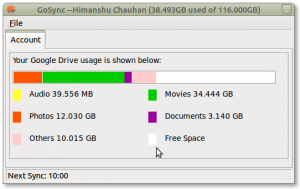
GoSync — это отличный клиент Google Диска с графическим интерфейсом, написанный на Python для систем Linux.
- 08/08/2021
- GoogleИнтернетИнструменты повышения производительностиСоциальные медиаСоциальный медиа маркетингПрограммное обеспечениеМесто храненияИнструментыЦифровой маркетинг
То, что Google еще не выпустил официальный клиент привода для Linux как они поступили с конкурирующими платформами. Однако это не остановило Linux сообществу от создания программного обеспечения с открытым исходным кодом и проприетарного программн.
9 лучших бесплатных фрактальных инструментов для Linux
- 09/08/2021
- ГрафикаПрограммное обеспечение
Фрактал — это геометрическая форма или величина, которая отображает самоподобие и нецелочисленное измерение. Свойство самоподобия применяется, когда самоподобный объект точно или приблизительно подобен части самого себя. Если вы увеличите масштаб .
10 шагов для анонимного и безопасного просмотра Интернета
- 08/08/2021
- GoogleГугл ХромInstagramИнтернетИнструменты повышения производительностиБезопасностьСоциальные медиаСоциальный медиа маркетингПрограммное обеспечениеМесто храненияИнструментыЦифровой маркетинг
Для безопасного просмотра Интернета необходимо заниматься повседневными делами в Интернете без получения ваших данных. в руки агентов, которые хотят использовать его в невыгодных целях, например кража личных данных и индивидуальный вредоносное ПО.
Источник: wowgold-seller.com
Как скачать пакеты с зависимостями локально в Ubuntu

Некоторое время назад мы обсуждали, как устанавливать программное обеспечение в автономном режиме в Ubuntu.
В том руководстве мы объяснили, как можно загружать пакеты в системе с подключением к Интернету и устанавливать их в автономном режиме в другой системе с медленным или отсутствующим подключением к Интернету.
В этом руководстве мы увидим, как загружать пакеты с зависимостями локально в Ubuntu и его производных.
Используя этот метод, мы можем загрузить пакет .DEB вместе со всеми необходимыми зависимостями, фактически не устанавливая его.
Таким образом, мы можем загрузить пакеты из одной системы и установить их позже в той же самой системе или любой другой системе, которая не имеет подключения к Интернету.